विंडोज 10 में एक उपकरण है जो आपको डिस्क को देखने देता हैफ़ोल्डर द्वारा स्थान उपयोग। यह सेटिंग ऐप में है और यदि आपको कभी भी अपनी हार्ड ड्राइव पर स्थान खाली करने की आवश्यकता होती है, तो यह एक अच्छी जगह है कि आप क्या सफाई करना चाहते हैं, इसकी तलाश शुरू करें। जहाँ बड़ी, बेकार फाइलें हॉग स्पेस देती हैं, वहीं जब आप फाइल खोजने की कोशिश कर रहे होते हैं तो खाली फोल्डर समस्या पैदा करते हैं। यहां बताया गया है कि आप विंडोज 10 पर खाली फ़ोल्डर कैसे पा सकते हैं।
खाली फ़ोल्डर खोजें
विंडोज पर खाली फोल्डर ढूंढना बहुत आसान है10. आप PowerShell में एक साधारण कमांड चला सकते हैं और यह आपके लिए सभी फ़ोल्डरों को सूचीबद्ध करेगा। कमांड को संपूर्ण ड्राइव पर, या किसी विशिष्ट फ़ोल्डर पर चलाया जा सकता है।
PowerShell खोलें और नीचे कमांड चलाएं;
$SomePath="C:UsersfatiwDesktop"
Get-ChildItem -Path $SomePath -Recurse -Directory | ForEach-Object -Process {
if ($false -eq $_.GetFileSystemInfos())
{
$_.FullName
}
}आपको अपनी आवश्यकताओं के अनुरूप उपरोक्त कमांड की पहली पंक्ति को संपादित करना होगा। पहली पंक्ति में, अल्पविराम में बंद पथ को उस पथ से बदलें, जिसे आप स्कैन करना चाहते हैं।
उदाहरण:
अपने पूरे सी ड्राइव को स्कैन करने के लिए;
$SomePath="C:"
या
डी ड्राइव में सहेजे गए स्टीम लाइब्रेरी को स्कैन करने के लिए;
$SomePath="D:SteamLibrary"
या
उपयोगकर्ता फ़ोल्डर को स्कैन करने के लिए;
$SomePath="C:UsersYourUserName"
कमांड सभी खाली की सूची लौटाएगानिर्दिष्ट स्थान में फ़ोल्डर। सूची में फ़ोल्डर का पथ शामिल होगा। यह कुछ भी डिलीट या मूव नहीं करेगा। यदि आप किसी एक फ़ोल्डर से छुटकारा पाना चाहते हैं, तो आप PowerShell के माध्यम से ऐसा कर सकते हैं, लेकिन उन्हें फ़ाइल एक्सप्लोरर से हटाना आसान है।
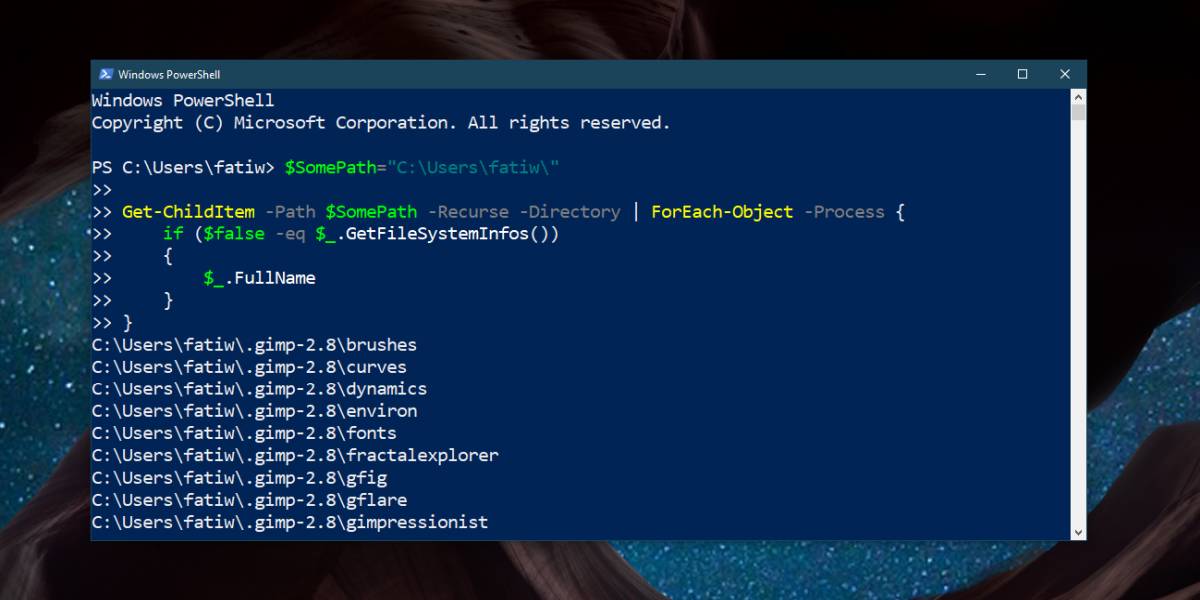
यदि आप इस कमांड को संपूर्ण ड्राइव पर चलाते हैं, तो यहविशेष रूप से पूर्ण होने में अधिक समय लग सकता है यदि आप इसे अपने विंडोज ड्राइव पर चलाते हैं, लेकिन यह अभी भी तेजी से स्कैन करता है और यह विंडोज़ 10 पर खाली फ़ोल्डर खोजने के लिए एक क्लंकी, या यहां तक कि एक अच्छी तरह से बनाए गए टूल का उपयोग करने से बेहतर है। उपकरण, फ़ोल्डरों को हटाने के लिए एक का उपयोग करें, लेकिन जहां तक एक विश्वसनीय स्कैन चलाने का है, आप बिना किसी समस्या के पावरशेल का उपयोग कर सकते हैं।
यह इंगित करने योग्य है कि आपको आवश्यकता नहीं हैइस आदेश को चलाने के लिए अधिकारों का प्रबंधन करें, यदि आप इसे अपने विंडोज ड्राइव पर चला रहे हैं, तो आपको इसे व्यवस्थापक अधिकारों के साथ चलाना चाहिए या यह कुछ फ़ोल्डर्स को स्कैन करने में सक्षम नहीं होगा जो सिस्टम द्वारा संरक्षित हैं। यह संभव है कि व्यवस्थापक अधिकारों के साथ भी, कमांड खाली फ़ोल्डरों के लिए कुछ फ़ोल्डरों को स्कैन नहीं कर सकता है। इस स्थिति में, उन फ़ोल्डरों को अकेले छोड़ना सबसे अच्छा है। वे खाली हो सकते हैं लेकिन आपके ओएस ने उन्हें बनाया है और उन्हें किसी चीज़ के लिए उपयोग करने की आवश्यकता हो सकती है। यदि आप फ़ोल्डरों को हटाते हैं और बाद में भूल जाते हैं कि आपने किया था, तो आप समस्याओं का अंत कर सकते हैं और यह पता लगाने का कोई तरीका नहीं है कि क्या गलत हुआ।


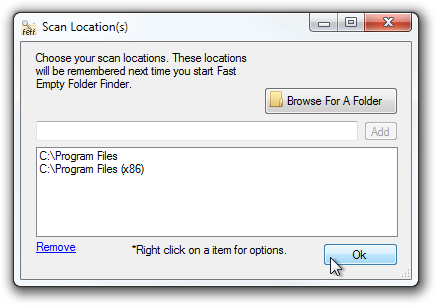










टिप्पणियाँ